من الضروري إجراء نسخة احتياطية منتظمة لجهاز Android الخاص بك، في حالة حدوث شيء ما عن غير قصد له، ولا يمكنك استرداد بياناتك. سيضمن ذلك أن بياناتك آمنة، ويمكنك استعادتها بأمان. بالإضافة إلى ذلك، إذا تعرض جهازك للسرقة أو التلف أو الضياع. من المفيد أن يكون لديك نسخة احتياطية تسمح لك باسترداد الصور وجهات الاتصال والرسائل والمعلومات القيمة الأخرى. يمنحك هذا راحة البال عندما تعلم أن بياناتك محمية ويمكن استردادها بسهولة عند الحاجة.
من هذا الدليل سوف تتعلم:
- لماذا يعد أخذ نسخة احتياطية لجهاز Android مفيدًا
- كيفية عمل نسخة احتياطية لجهاز أندرويد من إدارة النظام
- كيفية استعادة البيانات من إدارة نظام أندرويد
- كيفية عمل نسخة احتياطية لبيانات جهاز أندرويد على جوجل
- كيفية استعادة جهاز أندرويد
لماذا يعد أخذ نسخة احتياطية لجهاز Android مفيدًا
يعد أخذ نسخة احتياطية لجهاز Android مفيدًا لأنه يساعد في حماية بياناتك المهمة. إذا حدث شيء ما لجهازك، مثل فقدانه أو تلفه، أو كنت بحاجة إلى إعادة ضبطه على إعدادات المصنع. يضمن الحصول على نسخة احتياطية عدم فقدان الصور وجهات الاتصال والرسائل والمعلومات القيمة الأخرى. فهو يسمح لك باستعادة بياناتك بسهولة إلى جهاز جديد أو بعد إعادة التعيين، مما يوفر لك الوقت والجهد. من الجيد دائمًا إجراء نسخ احتياطي منتظم لجهاز Android الخاص بك للحفاظ على بياناتك آمنة ومأمونة.
كيفية عمل نسخة احتياطية لجهاز أندرويد من إدارة النظام
لعمل نسخة احتياطية لجهاز Android الخاص بك من إدارة النظام، اتبع الخطوات الواردة أدناه:
الخطوة 1: انتقل نحو ' إعدادات 'التطبيق أولاً.
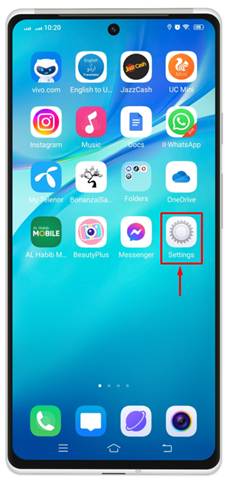
الخطوة 2: الآن ابحث عن ' ادارة النظام ' وانقر عليه.
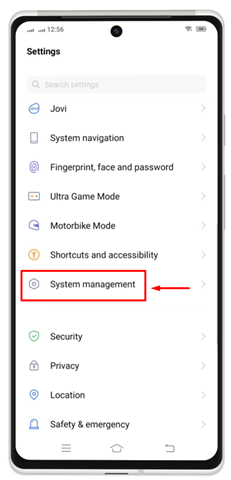
الخطوه 3: قم بالتمرير والبحث عن ' ارجع و استرح 'عند العثور عليها، اضغط عليها.
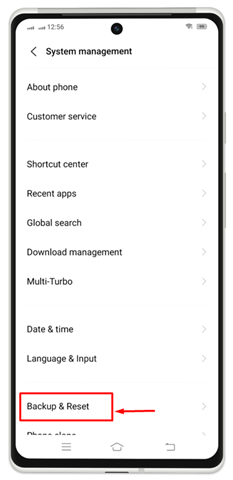
الخطوة 4: يختار ' نسخ إحتياطي للبيانات '.
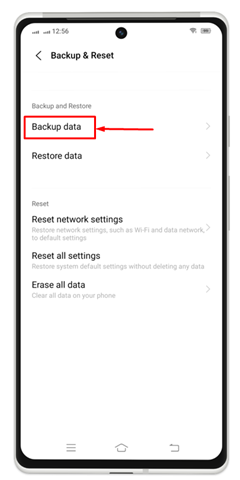
الخطوة 5: ثم قم بتحريك شريط التمرير نحو اليمين لتشغيله.
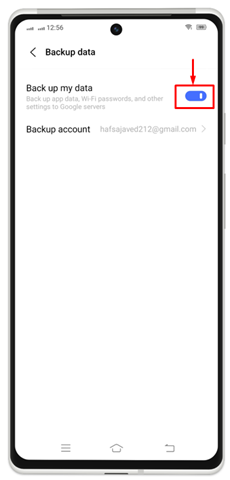
كيفية استعادة البيانات من إدارة نظام أندرويد
يمكنك أيضًا استعادة بياناتك المهمة في أي وقت إذا كان لديك نسخة احتياطية من تلك البيانات. لهذا السبب، تحتاج إلى تجربة الخطوة المحددة.
الخطوة 1: اتبع نفس الإجراء حتى الخطوة الثالثة كما تمت مناقشته في القسم السابق ثم اختر ' إستعادة البيانات ' لفتح.
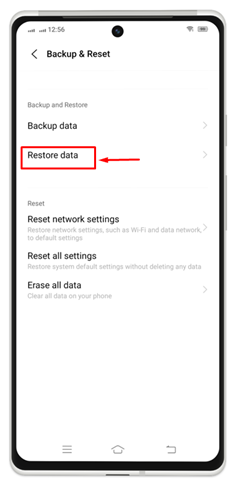
الخطوة 2: الآن، حدد الخيار الذي يناسب متطلباتك بشكل أفضل. لإجراء عملية استرداد باستخدام حساب Google الخاص بك، حدد ' الاسترداد من خادم جوجل '.
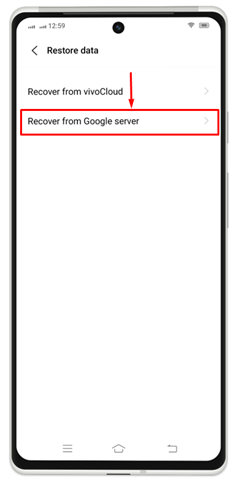
الخطوه 3: ثم قم بتشغيل الإعداد لـ ' استعادة تلقائية ' .
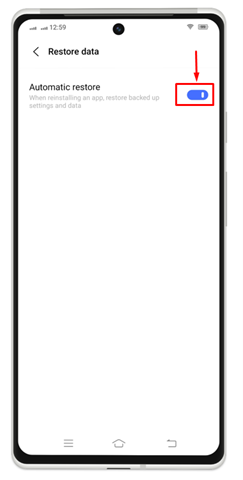
كيفية عمل نسخة احتياطية لبيانات جهاز أندرويد على جوجل إنها
يتطلب كل جهاز يعمل بنظام Android حساب Google لإعداده. يمكنك أيضًا نسخ بياناتك احتياطيًا إلى Google Drive لحفظها، وبهذه الطريقة، يمكنك الوصول إلى بياناتك حتى في حالة فقدان الجهاز أو تلفه.
إذا كان من المفترض أن تقوم بعمل نسخة احتياطية لجهاز Android الخاص بك على Google، فأنت بحاجة إلى التحقق من الإجراء الموضح أدناه.
الخطوة 1: أولاً، انتقل إلى ' إعدادات 'التطبيق على هاتفك المحمول الذي يعمل بنظام Android.
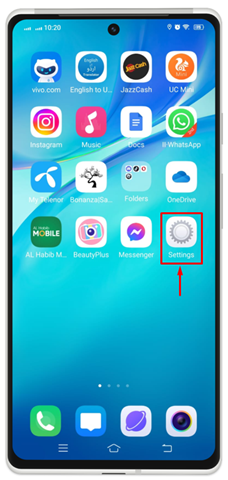
الخطوة 2: قم بالتمرير ثم اضغط على ' جوجل '.
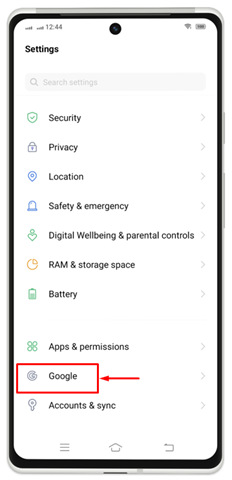
الخطوه 3: هنا، سترى حساب Google الخاص بك وبعض الخيارات الموجودة أسفله. عليك أن تختار ' دعم '.
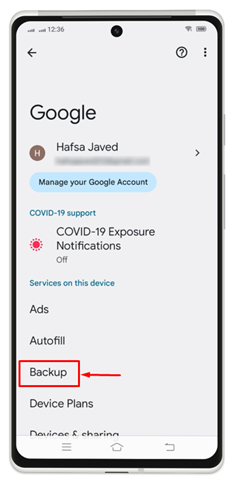
الخطوة 4: من أجل عمل نسخة احتياطية في الوقت المناسب، انقر فوق 'دعم الآن '.
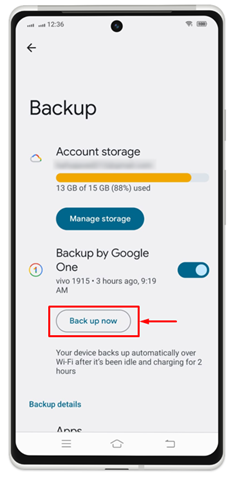
سوف تتمكن من رؤية ' النسخ الاحتياطي لبياناتك 'ما لم يتم الانتهاء منه.
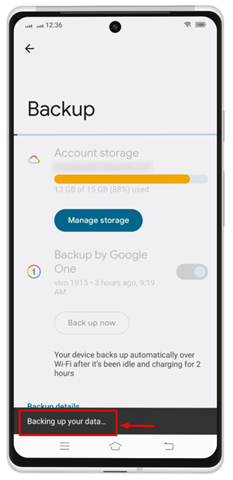
بمجرد أخذ نسخة احتياطية، يمكنك إعادة ضبط هاتفك على إعدادات المصنع في أي وقت لتجنب أي ظروف غير متوقعة. إذا كنت تريد إعادة ضبط جهازك مرة أخرى، فيمكنك استعادة بياناتك باتباع الخطوات الواردة في القسم التالي.
كيفية استعادة جهاز أندرويد
لاستعادة جهاز Android الخاص بك، تحتاج إلى تنبيه جهازك لبدء العملية. بعد ذلك، اتبع التعليمات الواردة:
- عندما ترى نسخ التطبيقات وشاشة البيانات ، انقر على ' التالي '.
- اضغط على ' لا يمكن استخدام الجهاز القديم 'الخيار على جهازك القديم.
- أدخل بيانات اعتماد حساب بريدك الإلكتروني ووافق على شروط الخدمة.
- اختر ما ترغب في استعادته إلى جهازك، ثم اضغط على يعيد .
خاتمة
يعد النسخ الاحتياطي لجهاز Android الخاص بك أمرًا ضروريًا للحفاظ على بياناتك آمنة ومأمونة. إذا فقدت جهازك المحمول أو تعرضت للسرقة أو التلف، فيمكنك أخذ نسخة احتياطية من بيانات هاتفك المحمول ثم استعادتها عن طريق استعادتها وتجنب فقدان أي ملفات مهمة. يقدم هذا الدليل طرقًا للنسخ الاحتياطي واستعادة بياناتك المهمة بسرعة على جهاز Android الخاص بك.